こんにちは、コニー(@ConnieTarte)です。
バトルコンテンツでは敵モンスターの残りHPを意識して戦うことがあります。
(零式や極蛮神などの高難度コンテンツでは特に)
そんな時に役立つのがターゲットHP(敵モンスターのHP)のパーセント表示です!
残りHPが数値として見えるので、メンバー全員が敵の体力削りを調整したり、意思疎通がしやすくなります。
今回は、『敵モンスターのHPのパーセント表示方法』についてご紹介します。
あわせて読みたい


【FF14】便利な設定まとめ
こんにちは、コニー(@ConnieTarte)です。 この記事では、FF14の『便利な設定に関する情報』をまとめています。 【アイテム関連】 入手した装備を自動で所持品に入れる...
Contents
設定変更前後の比較
設定変更前
パーセント表示の設定前は、残りHPはこのようになっています。
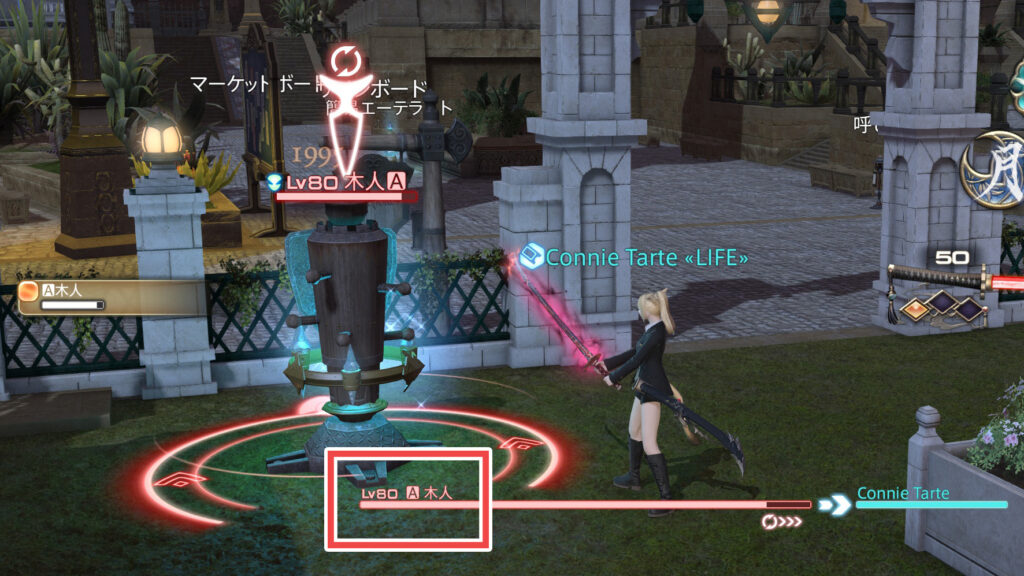
モンスターのレベルと名前が表示されています。
設定変更後
パーセント表示の設定後は、残りHPはこのようになります。
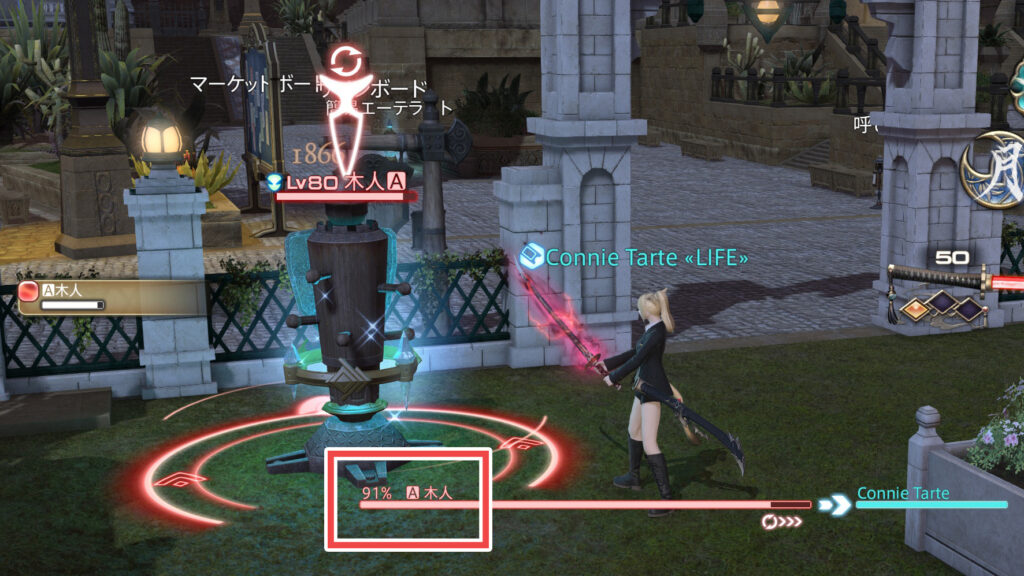
設定変更前の「モンスターのレベル」が表示されていた場所に、残りHPのパーセント値が表示されるようになります。
設定手順の概要
以下の手順で設定できます。
スポンサーリンク
1.ユーザーインターフェース設定画面を開く
メインコマンドの「システムメニュー」から「キャラクターコンフィグ」を選択します。
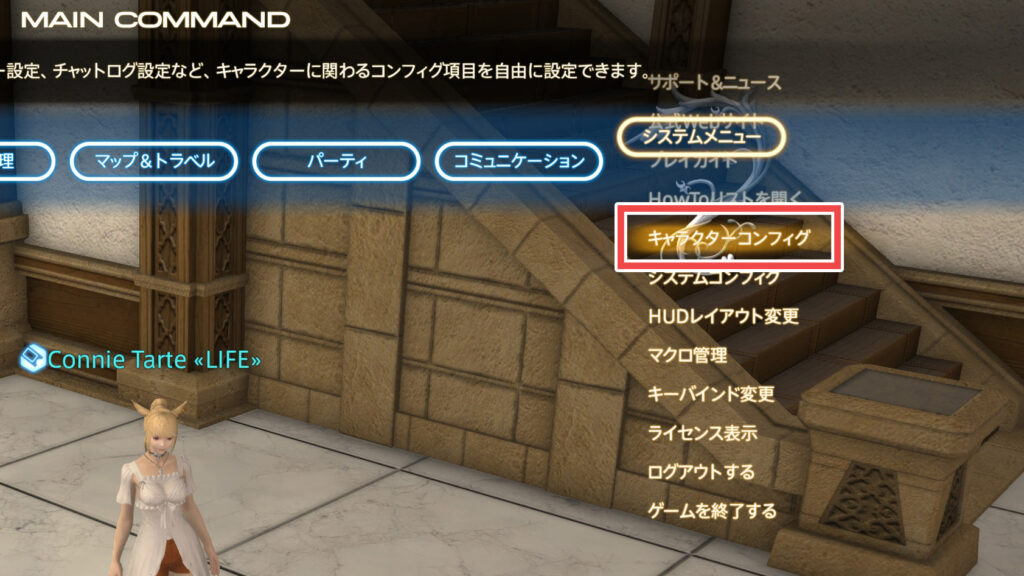
画面左の「ユーザーインターフェース設定」を選択し、画面上の「HUD」タブを選択します。
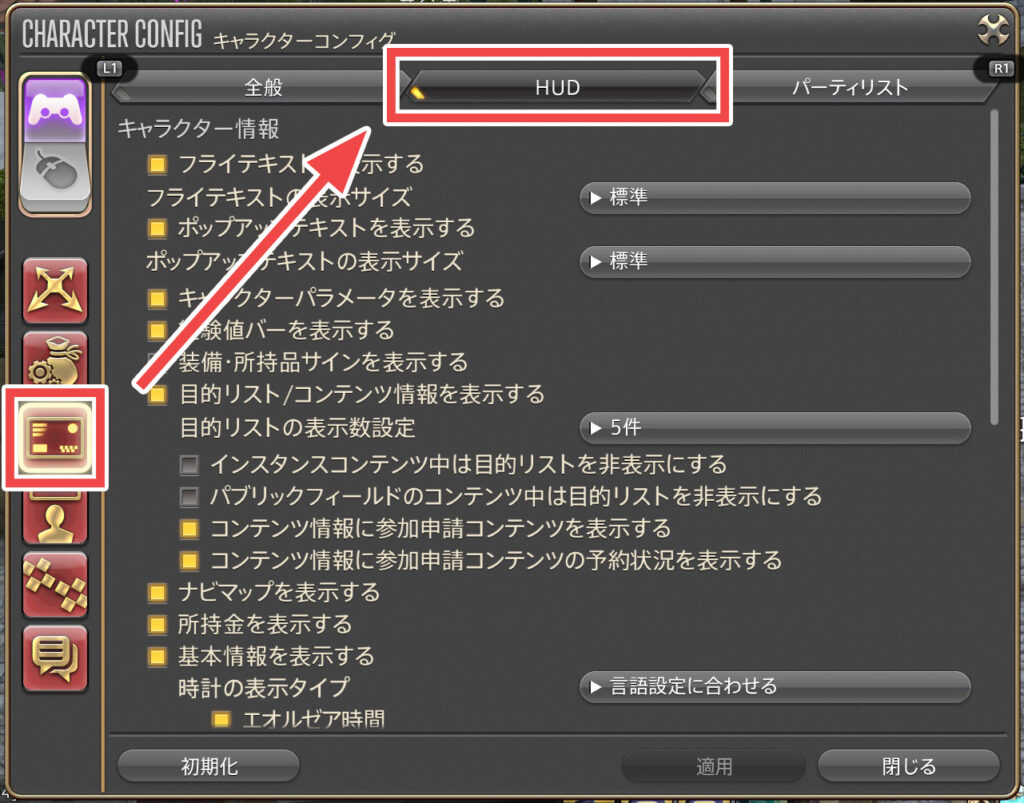
2.選択対象のHP比率を表示する
下の方にある「選択対象のHP比率を表示する」のチェックをONにします。
チェックを入れた後、画面下の「適用」ボタンを押して完了です。
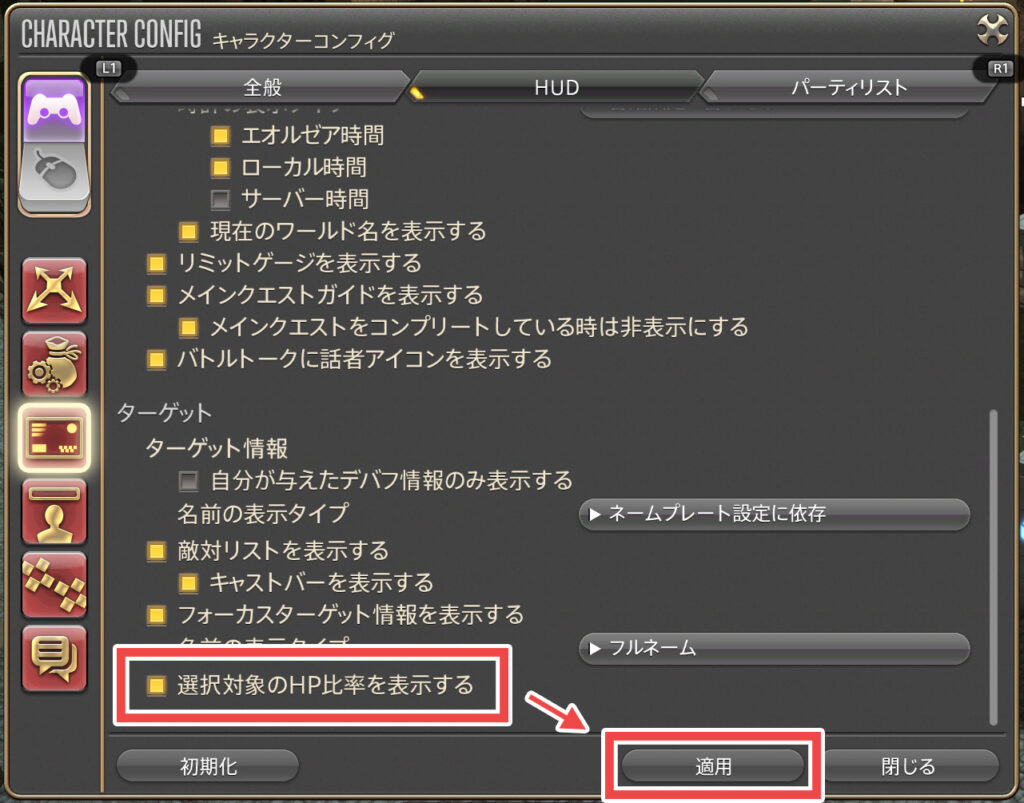
スポンサーリンク
関連記事
あわせて読みたい


【FF14】便利な設定まとめ
こんにちは、コニー(@ConnieTarte)です。 この記事では、FF14の『便利な設定に関する情報』をまとめています。 【アイテム関連】 入手した装備を自動で所持品に入れる...











